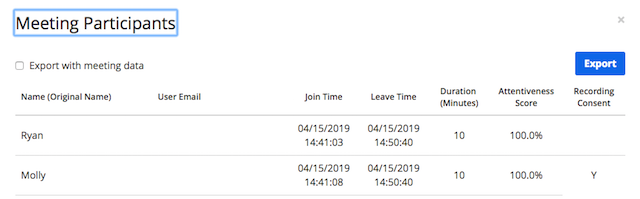https://support.zoom.us/hc/en-us/articles/360026909191-Consent-to-be-Recorded
개요
참석자에게는 회의 또는 웹 세미나를 녹화할 수 있도록 동의하라는 메시지가 표시 될 수 있습니다. 이 설정을 사용하면 참석자가 녹화를 시작하거나 이미 녹화 중인 세션에 참여할 때 알림을 받습니다. 참석자는 세션에 머무르거나 나가기로 동의할 수 있습니다.
세션 후 동의한 참석자가 나열된 보고서를 생성할 수 있습니다.
전제 조건
참가자는 다음 클라이언트 버전 중 하나를 사용해야합니다.
Windows 데스크톱 클라이언트 버전 4.4.52570.0415 이상
Mac 데스크톱 클라이언트 버전 4.4.52551.0414 이상
Linux Desktop Client 버전 2.8.182678.0412 이상
iOS 모바일 앱 버전 4.4.52481.0411 이상
Android 모바일 앱 버전 4.4.52504.0411 이상
이 설정을 활성화하는 방법
계정 설정 또는 그룹 관리 를 통해 계정의 다른 사용자에 대해이 기능을 활성화 또는 비활성화할 수도 있습니다 .
참고 : 이 옵션을 활성화하면 로컬 및 클라우드 녹화에 모두 적용됩니다
참가자로서 동의 제공
윈도우 | MAC | 웹사이트에서
녹화 중인 회의에 참여하거나 회의 중에 녹화가 시작되면 다음 메시지가 나타납니다.
"계속"을 클릭하여 기록에 동의하십시오. "회의 나가기"를 클릭하여 세션을 선택 해제하고 종료하십시오.
모바일
녹화 중인 회의에 참여하거나 회의 중에 녹화가 시작되면 다음 메시지가 나타납니다.
녹화에 동의하려면 계속을 누릅니다 . 회의 나가기를 탭 하여 종료합니다.
참석자 동의 보고서
Zoom.us 에서 귀하의 계정에 로그인하십시오 .
보고서를 클릭하십시오 .
사용 또는 활성 호스트 보고서를 클릭하십시오 . 계정 액세스에 따라 다릅니다.
회의 목록을 생성하기 위한 기준을 입력 한 후 참가자 열에서 숫자를 클릭하여 자세한 보고서를 생성하면 표시되는 창에 동의 녹화 섹션이 표시됩니다.